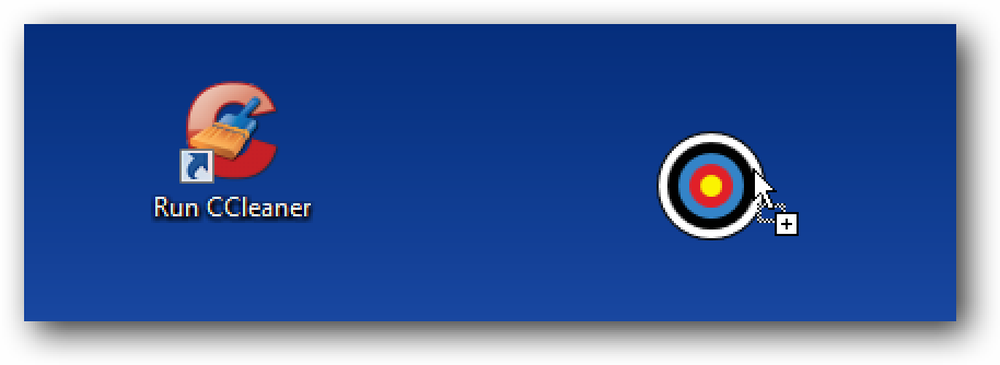Zaženite spletne strani v Firefoxu s tipkovnico
Ali ste ninjo na tipkovnici in iščete način, kako narediti še več v Firefoxu s tipkovnico? Oglejte si, kako enostavno je delo s čarobno ninjo z razširitvijo SiteLauncher.
Ko je SiteLauncher nameščen
Po namestitvi razširitve priporočamo, da najprej vnesete nastavitve, da naredite želene spremembe ali spremembe. Tukaj si lahko ogledate »hitre tipke zaganjalnika, neposredne hitre tipke na mestu in privzete bližnjice«.
Če želite odstraniti spletno mesto s seznama, ga kliknite, da ga izberete, nato pa kliknite »x«, ki se bo prikazal na koncu navedenega seznama. Če želite spremeniti trenutno bližnjico, kliknite ustrezni seznam, opravite želene spremembe in kliknite gumb »Revidiraj gumb«..
Opomba: Gumb »Revizija« bo zamenjal gumb »Dodaj bližnjico« pri spreminjanju trenutnih seznamov.

Izvedite želene spremembe načina delovanja SiteLauncherja, »Videz« in »Učinki«. Lahko eksperimentirate z videzom in učinki, ki omogočajo, da se SiteLauncher zelo dobro ujema z vašo trenutno temo brskalnika, če želite.
V spodnjem desnem kotu boste lahko dostopali do »naprednih nastavitev« ...

To so »napredne nastavitve« za SiteLauncher. S tipko v spodnjem desnem kotu se lahko vrnete v “glavne možnosti”.

V razdelku »Pomoč« je na voljo več informacij o kombinacijah bližnjic za aktiviranje storitve SiteLauncher in bližnjic, ki ste jih dodali.

Prav tako lahko omogočite ali onemogočite dodatne vizualne možnosti / funkcije v storitvi SiteLauncher, na primer združevanje povezanih povezav, podporo za miško in ikone po meri. Upoštevajte, da obstaja tudi možnost za uvoz in izvoz vaših nastavitev ...

SiteLauncher v akciji
Tukaj je videti, kako je izgledal SiteLauncher v našem brskalniku po nekaj spremembah in spremembah v »Nastavitvah«. Za prilagoditev smo spremenili kombinacijo bližnjic, navedene spletne strani, aktivatorje z eno hitrostjo, velikost besedila in oblazinjenje.
Opomba: Z miško lahko kliknete tudi »povezave« v oknu SiteLauncher.

Če vam je ljubše, lahko uporabite gumb orodne vrstice za dostop do SiteLauncherja… samo kliknite, da ga aktivirate. Upoštevajte, da se gumb orodne vrstice samodejno doda po namestitvi razširitve in ga lahko preprosto odstranite s pomočjo »Prilagodi okno orodne vrstice«.

To je dodatni meni, ki bo dodan vaši »Orodni vrstici menija«. Izključite ga lahko v razdelku »Nastavitve« (glejte »Napredne nastavitve« zgoraj).

Zaključek
Če imate radi ninjo tipkovnico in jo želite razširiti na brskanje po prilagojenem seznamu spletnih mest v Firefoxu, boste zagotovo uživali v uporabi te razširitve..
Povezave
Prenesite razširitev SiteLauncher (dodatki Mozilla)
Prenesite razširitev SiteLauncher (domača stran za razširitev)